
Создание теста с помощью электронной таблицы MS Excel
Работу выполнил
ученик 9 Б класса Савченко Илья

Актуальность темы Компьютер прочно вошел в нашу жизнь и применяется в различных сферах деятельности человека
Microsoft Excel – наиболее распространенный табличный процессор (электронные таблицы)

Гипотеза :
Я предположил, что, исследовав возможности электронной таблицы Microsoft Excel, я смогу, используя их, создать тест в данной программе.
Цель работы:
Создать тест для автоматической проверки знаний с помощью программы Microsoft Excel.

Задачи:
1. Актуализировать знания по вопросам:
-история создания электронных таблиц
-области применения электронных таблиц
-встроенные функции Excel
2. Изучить дополнительно литературу о программе Microsoft Excel
3. Составить алгоритм создания теста
4. Оформить алгоритм для пользователей
5. Создать тест по информатике
6. Апробировать тест

История создания электронных таблиц
Общепризнанным родоначальником электронных таблиц является является Дэн Бриклин. В 1979 он совместно с Бобом Френкстоном создал программу, а сама концепция была разработана еще в 1961 году Рихардом Маттезихом.

Области применения электронных таблиц
Электронные таблицы позволяют:
- Производить обработку чисел и текста
- Задавать формулы и функции для автоматического выполнения
- Прогнозировать бюджет на основе сценария
- Представлять данные в виде диаграмм
- Публиковать рабочие листы и диаграммы в Интернете

Табличные процессоры позволяют решать задачи:
- Финансовые
- Расчетные
- Инженерно–технические
- Административные
Например :
расчет заработной платы, ведение бухгалтерского и банковского учета, проведение статистических расчетов, составление проектно-сметных работ, обработка больших массивов информации и другое

Логотипы и интерфейс табличного процессора
Наиболее распространёнными табличными процессорами являются MicrosoftExcel и OpenOffice.orgCalc.
Excel 2003 Excel 2007 OpenOffice.org Calc

Интерфейс табличного процессора

Встроенные функции Excel
Встроенные функции – заранее определенные формулы.
Встроенные функции находятся в строке формул и «прячутся» под значком f(х).

Логические функции
=ЕСЛИ (лог_выражение; значение_если_истина; значение_если_ложь)
Лог_выражение – любое значение или выражение, принимающее значения ИСТИНА или ЛОЖЬ.
Значение_если_истина – значение, которое возвращается, если лог_выражение равно ИСТИНА. Оно может быть числом, текстом или формулой.
Значение_если_ложь – значение, которое возвращается, если лог_выражение равно ЛОЖЬ.

Алгоритм создания теста
1 . Запустите программу Excel (Пуск – Программы – MicrosoftExcel) .
2. Ввод вопросов.
В столбец «А» введите номера вопросов, а в столбец «В» их формулировки.
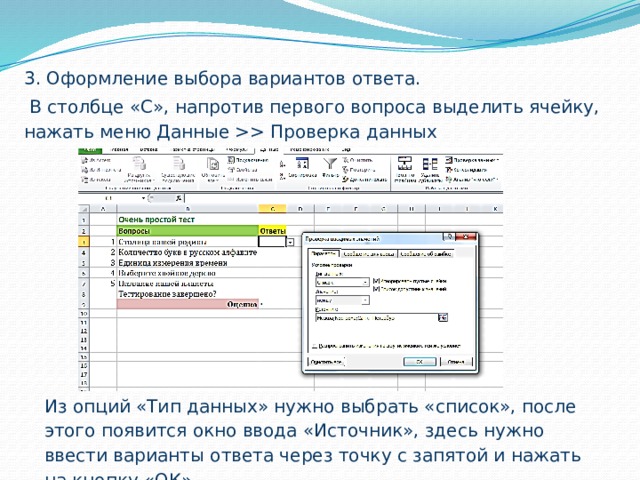 Проверка данных Из опций «Тип данных» нужно выбрать «список», после этого появится окно ввода «Источник», здесь нужно ввести варианты ответа через точку с запятой и нажать на кнопку «ОК». " width="640"
Проверка данных Из опций «Тип данных» нужно выбрать «список», после этого появится окно ввода «Источник», здесь нужно ввести варианты ответа через точку с запятой и нажать на кнопку «ОК». " width="640"
3. Оформление выбора вариантов ответа.
В столбце «C», напротив первого вопроса выделить ячейку, нажать меню Данные Проверка данных
Из опций «Тип данных» нужно выбрать «список», после этого появится окно ввода «Источник», здесь нужно ввести варианты ответа через точку с запятой и нажать на кнопку «ОК».

После выполнения этих действий увидим, что около ячейки с вариантами ответа имеется кнопка для выбора
Выполнить шаг 3 для всех вопросов (для каждого вопроса оформить варианты ответов)

4 . Поместим в ячейку (F3) функцию проверки ответа(используем встроенные функции: они прячутся в белой строке под значком f(х). Она выглядит следующим образом:
=ЕСЛИ(С3=”Москва”;1;0)

Выполнить шаг 4 для всех вопросов (для каждого вопроса добавить функцию проверки).
=ЕСЛИ(С4=33;1;0)
=ЕСЛИ(С5=”секунда”;1;0)
=ЕСЛИ(С6=”лиственница”;1;0)
=ЕСЛИ(С7=”Земля”;1;0)
Обратите внимание, если ответ дается в виде числа, то в кавычки его заключать не надо!
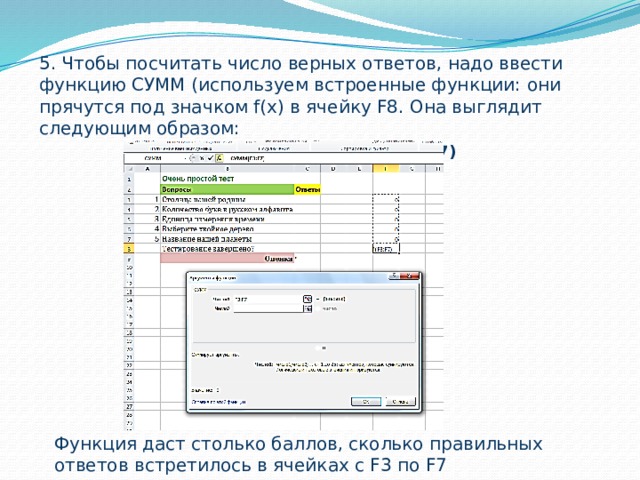
5. Чтобы посчитать число верных ответов, надо ввести функцию СУММ (используем встроенные функции: они прячутся под значком f(х) в ячейку F8. Она выглядит следующим образом:
=СУММ(F3:F7)
Функция даст столько баллов, сколько правильных ответов встретилось в ячейках с F3 по F7

6. В ячейке (В8) ниже вопросов, напишите вопрос «Тестирование завершено?» и рядом в ячейке (С8) создайте список с вариантами ответов «ДА» и «НЕТ».
7. В ячейке (В9) напишите «Оценка: » а в ячейку (С9) вставьте логическую функцию «ЕСЛИ» следующего вида:
=ЕСЛИ(С8=”да”;(F8);““)

8. Сохраните выполненное задание.
9. Протестируйте сами себя и убедитесь, что оценка выставляется так, как было задумано.
Функцию проверки ответа можно разместить в столбце , расположенном правее F, чтобы на экране 0 и 1 были не видны, когда выбираются ответы.

Тест по информатике для 8класса
Тема «Единицы измерения в информатике»
Данный вариант теста состоит из 9 вопросов.
Критерий оценки:
Количество правильных ответов
Оценка
9
5
7,8
4,5,6
4
3
0,1,2,3
2
Вопросы теста
1. Минимальная единица измерения информации
Правильные ответы
2. Сколько битов содержится в 1 байте?
Бит
8
3. Сколько байтов составляют 64 бита?
4. Сколько байтов в слове "БИТ"?
8
5. Сколько битов в слове "БАЙТ"?
3
6. 1 килобайт - это………
32
1024 байта
7. Выберите наибольшую единицу измерения из перечисленных: гигабайт, мегабайт, килобайт
8. Выберите наименьшую величину из указанных :
гигабайт
9. Во сколько раз каждая следующая ед. измерения больше предыдущей: килобайт, мегабайт, гигабайт?
47 бит, 6 байт, 1 кбайт
47 бит
1024
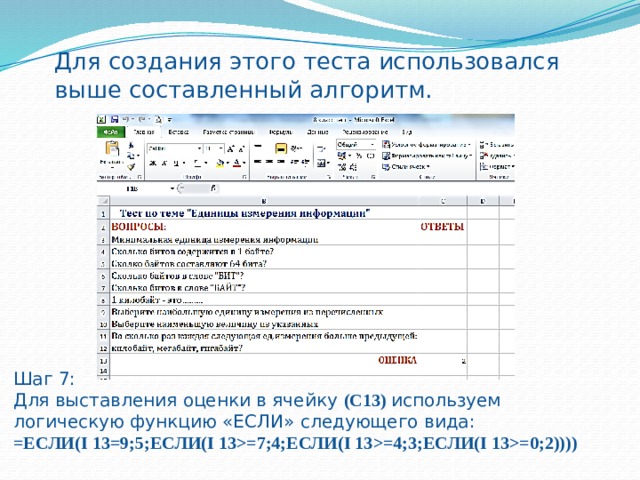 =7;4;ЕСЛИ(I 13=4;3;ЕСЛИ(I 13=0;2)))) " width="640"
=7;4;ЕСЛИ(I 13=4;3;ЕСЛИ(I 13=0;2)))) " width="640"
Для создания этого теста использовался выше составленный алгоритм.
Шаг 7:
Для выставления оценки в ячейку (С13) используем
логическую функцию «ЕСЛИ» следующего вида:
=ЕСЛИ(I 13=9;5;ЕСЛИ(I 13=7;4;ЕСЛИ(I 13=4;3;ЕСЛИ(I 13=0;2))))

Апробация теста
Какой вариант тестирования понравился больше? Почему?
Ответы 36 учащихся :
1. Больше понравилось выполнять тест на компьютере -18 учащихся, т.к.
- Удобнее
- Мне так легче
- Люблю компьютер
- Сразу вижу оценку
- Интересно
2. Нравятся оба варианта – 8 учащихся.
3. Нравится больше письменный вариант -10 учащихся, т.к.
- Сложнее
- Мне так интереснее
- На компьютере легко допустить ошибку
Вывод: 50% учащимся тестирование на компьютере понравилось.
Такой вид работы обязательно должен присутствовать в процессе обучения.

Заключение
В результате работы над проектом:
- составлен алгоритм создания теста в программе Microsoft Excel
- создан тест по информатике для 8 класса «Единицы измерения в информатике»
- тест нашел применение на уроке в 8 классе и элективе в 9 классе
- выполнив тест, учащиеся отметили простоту и удобство тестирования, возможность сразу увидеть свой результат.
Использование тестов в электронном варианте затруднительно на уроках в нашей школе, так как в кабинете только один компьютер. Но даже на одном компьютере учитель за урок может протестировать несколько учащихся и сразу поставить оценку.
Придумать и создать тест в Excel может любой пользователь, для этого можно использовать мой алгоритм.

















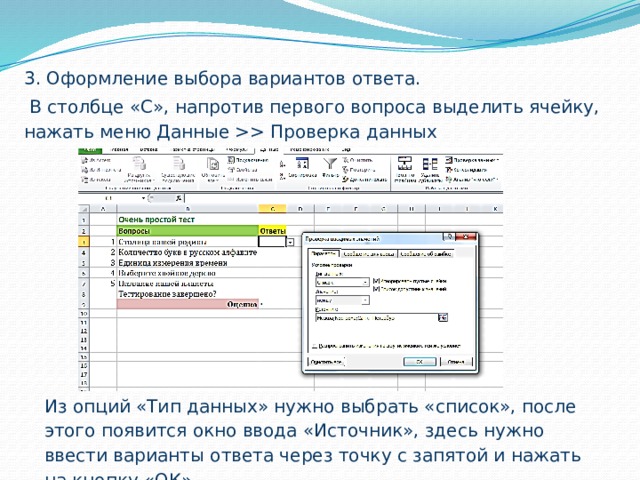 Проверка данных Из опций «Тип данных» нужно выбрать «список», после этого появится окно ввода «Источник», здесь нужно ввести варианты ответа через точку с запятой и нажать на кнопку «ОК». " width="640"
Проверка данных Из опций «Тип данных» нужно выбрать «список», после этого появится окно ввода «Источник», здесь нужно ввести варианты ответа через точку с запятой и нажать на кнопку «ОК». " width="640"



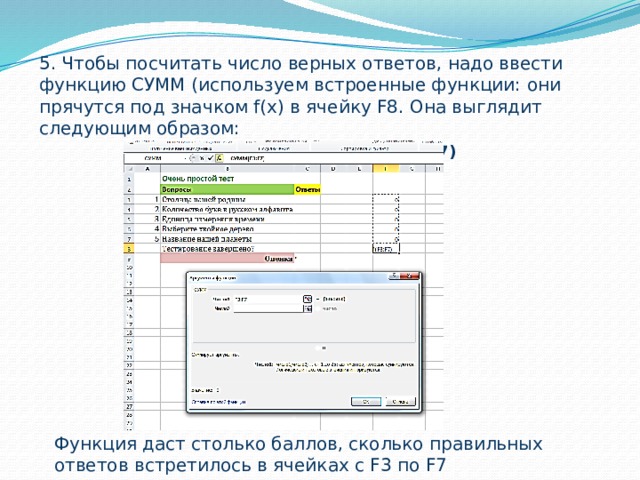



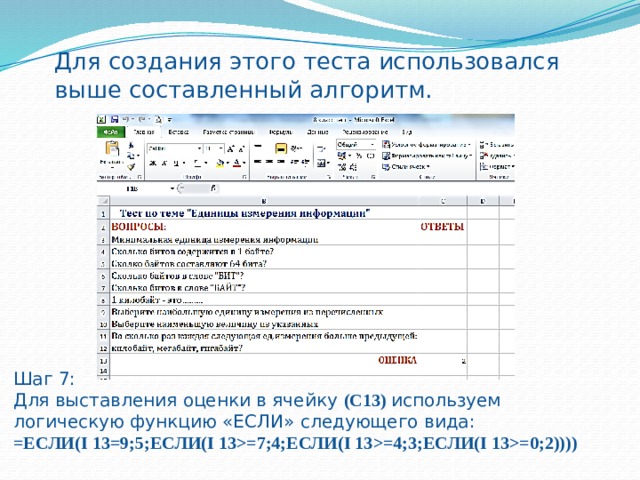 =7;4;ЕСЛИ(I 13=4;3;ЕСЛИ(I 13=0;2)))) " width="640"
=7;4;ЕСЛИ(I 13=4;3;ЕСЛИ(I 13=0;2)))) " width="640"












